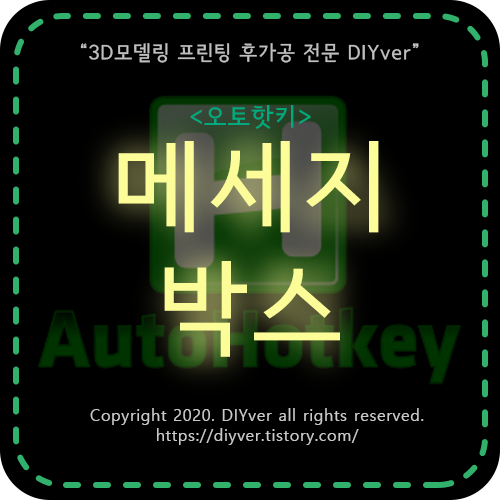
이번 포스팅은 오토핫키로 쉽게 메세지창 또는 알림창을 쉽게 띄워보는 방법을 알아보도록 한다.
일단 메세지창 또는 알림창이 왜 필요한지 이유를 알아야한다.
알림이 필요할 때에는 크게
1. 작업이 끝났을 때
2. 도중에 오류 또는 원활한 작동이 안 되었을 때 문제를 확인하기 위해서
3. 현재 작업 상황을 알고 싶을 때
이렇게 세가지 경우라고 볼 수 있겠다.
그렇다면 오토핫키에서는 어떻게 메세지창을 띄울 수 있을까?
알림창을 띄우는 명령어는 MsgBox 이다.
사용방법은 두가지가 있는데, 좀 자세하게 알아보자.
MsgBox, Text
- Text 입력한 것을 그대로 알림을 띄워준다.
MsgBox , Options, Title, Text, Timeout
- 옵션을 부여하여 사용자의 버튼 입력을 감지할 수 있다.
Options : 메세지 창의 응답 버튼을 설정할 수 있다.

기본 값은 0으로, OK 버튼만 나오게 된다.
OK 와 Cancel 두개를 놓고 싶다면 1을 입력하면 된다.
총 7가지의 옵션이 있으니, 원하는 옵션을 선택하면 된다.
Title : 창의 이름을 설정할 수 있다.
Text : 창에 띄울 내용을 입력하면 된다.
Timeout : 시간초를 두어서 응답이 없더라도 시간지나면 창이 꺼지게 설정할 수 있다.
이제 실제로 사용해보도록 하자.
F9::
MsgBox,안녕하세요
return
F10::
MsgBox,4,TEST,밥 먹었어?
IfMsgBox,YES
MsgBox,잘했어~
IfMsgBox,NO
MsgBox,빨리 밥먹어
return코드를 그대로 복사해서 붙여넣기해 사용하면 된다.
F9 키를 눌렀을 때,

메세지창이 뜬 것을 확인할 수 있다.
F10 키를 눌렀을 때,

질문창이 뜨고, 옵션을 4번으로 했기 때문에 Yes 와 No 입력 버튼이 생긴것을 확인할 수 있다.

그리고 Yes 버튼을 누르면 위처럼 잘햇어~ 라는 메세지 박스가 뜨고,
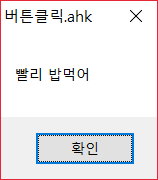
No 버튼을 누르면 위처럼 빨리 밥먹어 라는 메세지 박스가 뜨게 된다.
메세지 박스에 옵션을 두게 되면
IfMsgBox 명령어를 사용할 수 있게 되는데,
일반적인 조건문처럼 사용하면 된다.
오토핫키가 좋은 것이 이런 Gui 부분이 다른 프로그램들 보다 사용하기도 간편하고 직관적이다.
나중에 Gui로 프로그램 창도 만들어 볼텐데, 일단은 MsgBox 로 어느정도는 다 해결이 가능한 부분이니 이런 기능도 있구나 하며 넘어가면 좋을 듯 하다.
'코딩 > 오토핫키' 카테고리의 다른 글
| 오토핫키로 화면내 이미지를 찾는 방법 (0) | 2020.10.20 |
|---|---|
| 오토핫키로 카카오톡 실행해서 비밀번호 자동으로 입력하기 (1) | 2020.10.19 |
| 오토핫키로 키보드 입력 매크로 만들기 (1) | 2020.10.18 |
| 오토핫키로 원하는 좌표 클릭하기 (4) | 2020.10.18 |
| 오토핫키 최신버전과 전용 편집기(SciTE4AutoHotkey) 설치하기 (0) | 2020.10.18 |




댓글